
Editor PHP Xinyi mempunyai jawapan untuk anda: Jika tiada Microsoft Store dalam sistem Windows 10 anda, ini mungkin kerana versi sistem tidak disokong atau aplikasi kedai rosak. Terdapat beberapa cara untuk menyelesaikan masalah ini. Mula-mula, anda boleh cuba mendapatkan Microsoft Store dengan menaik taraf versi sistem. Kedua, anda juga boleh cuba menetapkan semula apl Gedung dengan mencari pilihan "Apl" dalam "Tetapan", kemudian cari dan ketik "Microsoft Store", pilih "Pilihan Lanjutan", dan ketik butang "Tetapkan Semula". Jika tiada kaedah di atas berfungsi, anda juga boleh cuba menggunakan arahan PowerShell untuk memasang semula apl kedai. Buka tetingkap PowerShell, masukkan "Get-AppxPackage -AllUsers Microsoft.WindowsStore | Foreach {Add-AppxPackage -DisableDevelopmentMode -Register "$($_.InstallLocation)AppXManifest.xml"}", dan tekan Enter untuk melaksanakan arahan. Saya harap kaedah di atas dapat membantu anda menyelesaikan masalah!
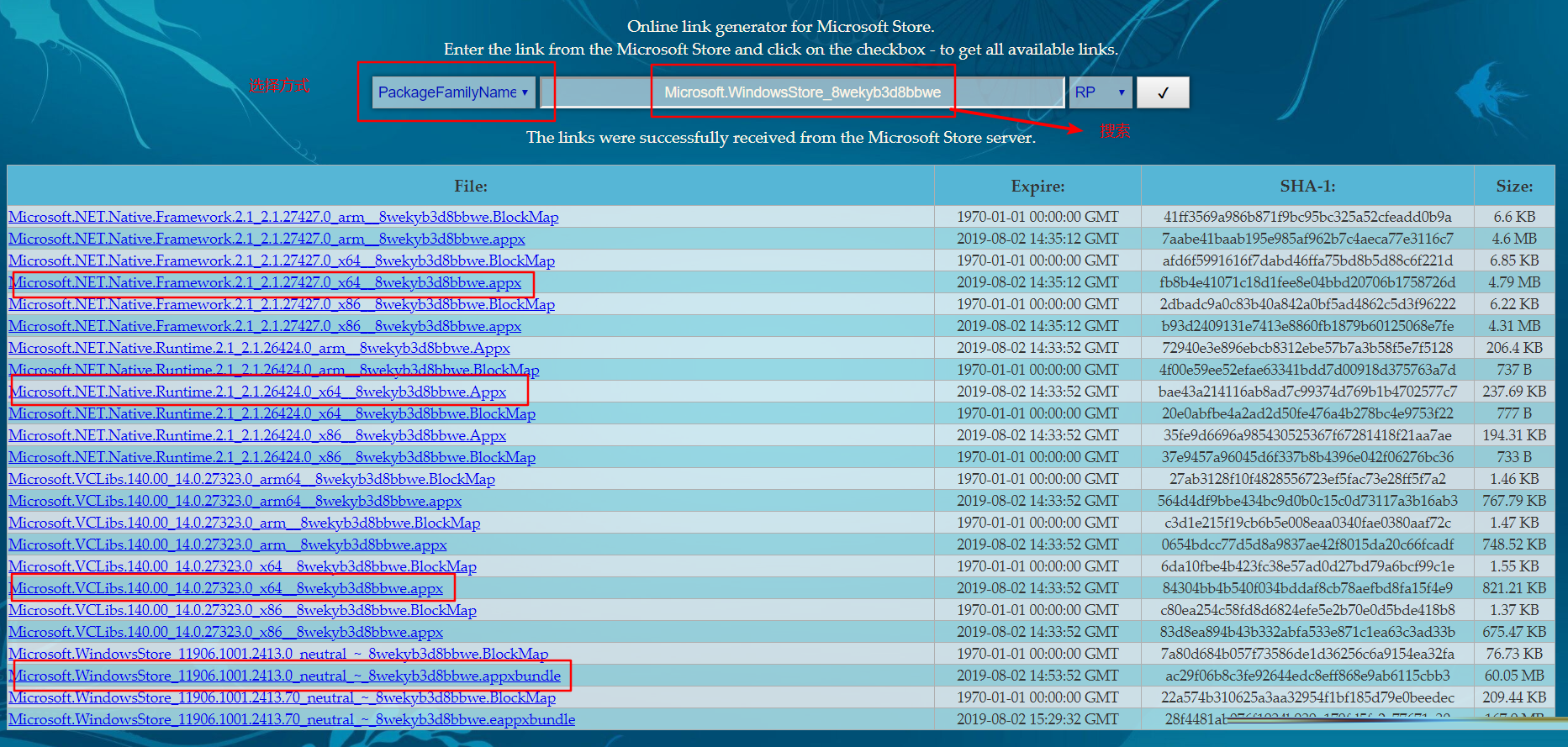
1. Muat turun pakej pemasangan
Log masuk ke laman web rasmi https://store.rg-adguard.net/ dan cari Microsoft.WindowsStore_8wekyb3d8bbwe menggunakan PackageFamily. Untuk memilih pakej yang sepadan untuk sistem, anda perlu memuat turun empat pakej pemasangan (pilih satu daripada setiap kategori Untuk kandungan tertentu, sila rujuk gambar di bawah). Setelah muat turun selesai, sila simpan pada folder tertentu.
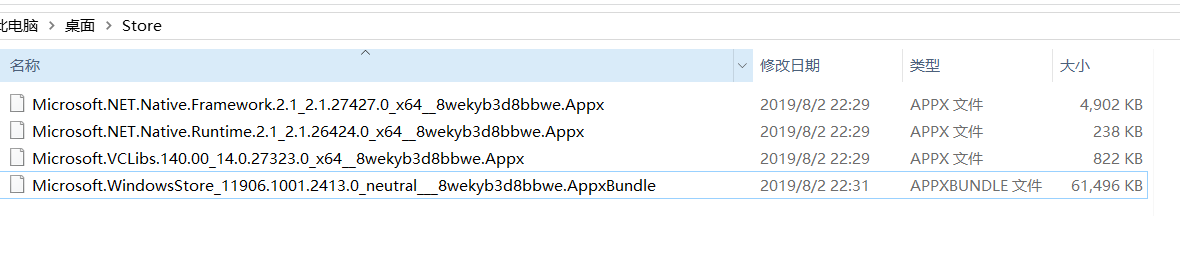
2. Pemasangan
Tekan dan tahan kekunci shift dalam direktori muat turun, klik kanan tetikus dan pilih Buka Powershell. Jika tiada pilihan sedemikian dengan mengklik kanan, anda boleh menemuinya dari menu mula.
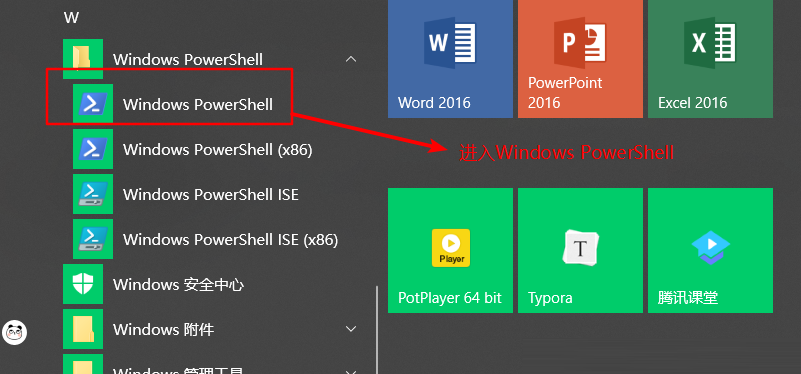
Masukkan arahan pemasangan (Add-AppxPackage *) untuk memasang hanya pakej pemasangan 64-bit Adalah disyorkan untuk memasang pakej 32-bit semasa proses pemasangan.
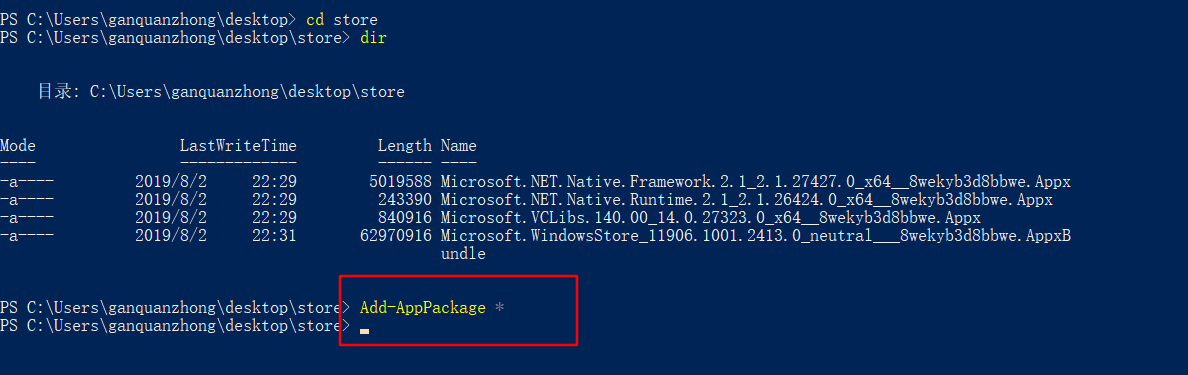
3. Pemasangan berjaya
Selepas pemasangan selesai, kembali ke antara muka menu mula dan anda sepatutnya dapat melihat ikon kedai aplikasi.
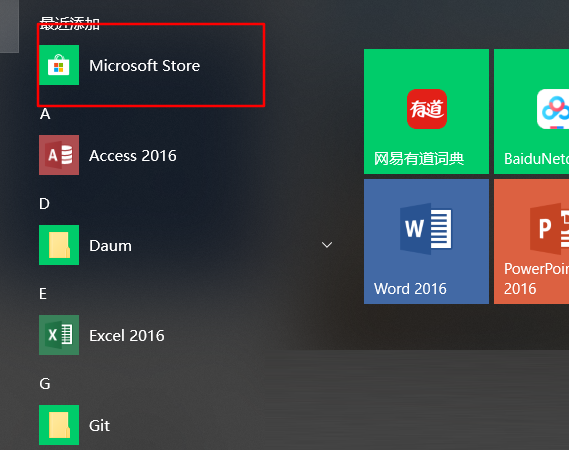
Atas ialah kandungan terperinci Apakah yang perlu saya lakukan jika tiada Microsoft Store dalam win10?. Untuk maklumat lanjut, sila ikut artikel berkaitan lain di laman web China PHP!
 suis bluetooth win10 tiada
suis bluetooth win10 tiada
 Mengapakah semua ikon di penjuru kanan sebelah bawah win10 muncul?
Mengapakah semua ikon di penjuru kanan sebelah bawah win10 muncul?
 Perbezaan antara tidur win10 dan hibernasi
Perbezaan antara tidur win10 dan hibernasi
 Win10 menjeda kemas kini
Win10 menjeda kemas kini
 Perkara yang perlu dilakukan jika suis Bluetooth tiada dalam Windows 10
Perkara yang perlu dilakukan jika suis Bluetooth tiada dalam Windows 10
 win10 menyambung ke pencetak kongsi
win10 menyambung ke pencetak kongsi
 Bersihkan sampah dalam win10
Bersihkan sampah dalam win10
 Bagaimana untuk berkongsi pencetak dalam win10
Bagaimana untuk berkongsi pencetak dalam win10




